
ガジェレポ!@gadgerepoです。こんにちは。
シリーズ「Apple Watch 活用術」、今回は時間がかかりがちなwatchOSのアップデートを、スピードアップする方法をレポートします。
アップデートはWi-Fi経由で
2021年9月21日(日本時間)に一般公開されたwatchOS 8ですが、アップデーターの容量が1.2GBと巨大サイズだったため、「アップデートが終わらない!」という悲鳴がTwitter上でも多く見られました。
環境にもよりますが早くても小1時間、場合によっては2時間近くかかることもあり、アップデートのタイミングを見誤るとエライことに。
筆者も以前、朝の通勤前の時間帯にうっかりアップデートを始めてしまい、出かける時間になっても終わりそうになかったので、泣く泣くApple Watchを置いたまま家を飛び出した……という経験があります。
そんな、時間がかかることで悪名を馳せている「watchOSのアップデート」ですが、早く終わらせる方法が紹介されていました。
「Lifehacker」による記事ですが、速度が遅いことで知られるwatchOSのアップデートも、ある設定を調整することでスピードアップができる、と解説しています。
その方法は……Bluetoothを使わないこと。
通常、Apple WatchとiPhoneがデータをやり取りする場合、消費電力が少なくバッテリーへの負担が少ないBluetoothが使われます。
しかし、BluetoothはWi-Fiに比べてデータの伝達速度が遅いため、小さなデータであれば問題ないものの、大規模watchOSアップデートのような大容量のデータをあるデバイス間で移動させようとすると、必要以上に時間がかかってしまいます。
そこで、Apple WatchあるいはiPhoneのBluetoothを無効にすることで接続を強制的にWi-Fi経由に切り替え、Bluetoothよりも高速なWi-Fiによるデータ転送でアップデートをスピードアップする……というもの。
Bluetoothをオフににすることで、デバイス間でのデータ転送にWi-Fiを利用せざるを得なくなり、結果、プロセス全体が大幅に速くなるとのこと。
今回、watchOS 8のバグフィックスである「watchOS 8.0.1」が公開されていたので、筆者もさっそくWi−Fi経由でのアップデートを試してみました。
まずはApple Watch、「設定」Appから「Bluetooth」へと移動し、Bluetoothをオフにします。

そしてiPhoneの「Watch」アプリから「一般」→「ソフトウェア・アップデート」に進みアップデートを確認。
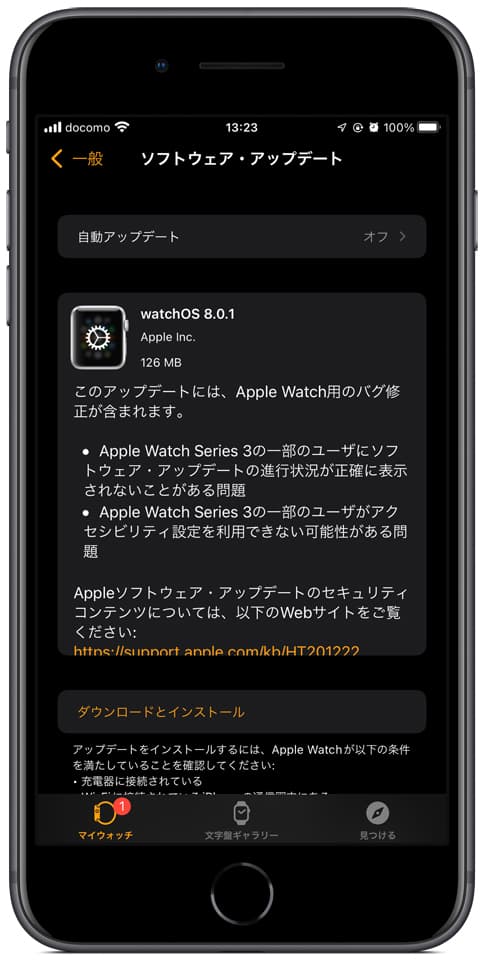
「watchOS 8.0.1」の容量は126MB、watchOS 8よりは小さいですが、果たして……
Apple Watchを充電器にセットし、「ダウンロードとインストール」をクリックしてアップデート開始。
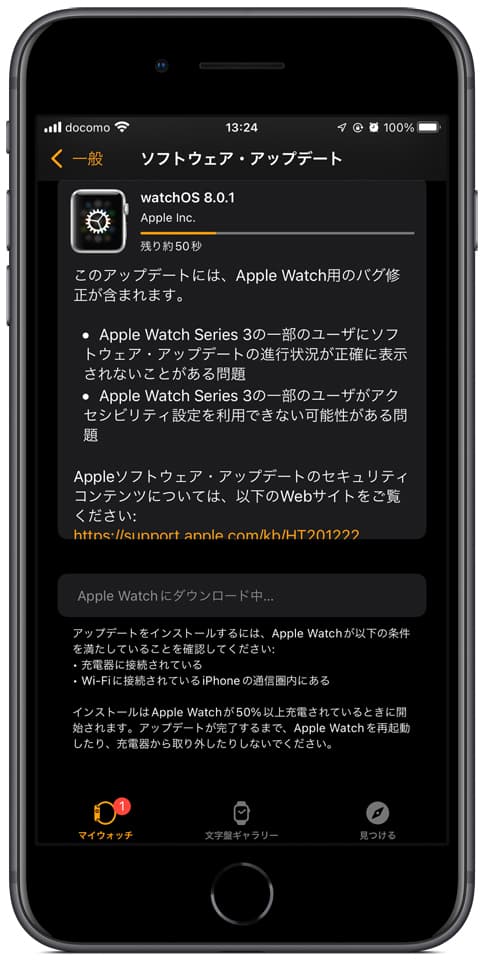
即座にiPhoneからApple Watchへアップデーターの転送が始まりますが、確かにいつもより進捗バーの進み方が早いような。
実際、126MBのデータ転送も2分弱で完了、その後展開→インストールと進んで10分とかからずアップデートが終了いたしました。
確かに、データ転送をWi-Fi経由とすることで、アップデートがスピードアップするようです。
また、watchOS 6以降がインストールされたApple Watchの場合、Wi-Fiに接続されたApple Watchから「設定」 Appを開き「一般」→「ソフトウェア・アップデート」で直接アップデートすれば、同じくWi-Fi経由での高速アップデートが可能です。
アップデート後は、再度Bluetoothを有効にするのをお忘れなく。
まとめ
これは盲点!Wi-Fi経由での高速アップデート、ぜひご活用ください。
/* アドレス要変更 */ https://t.co/zITWZxR0mF /* ここも変更 */ October 12, 2021